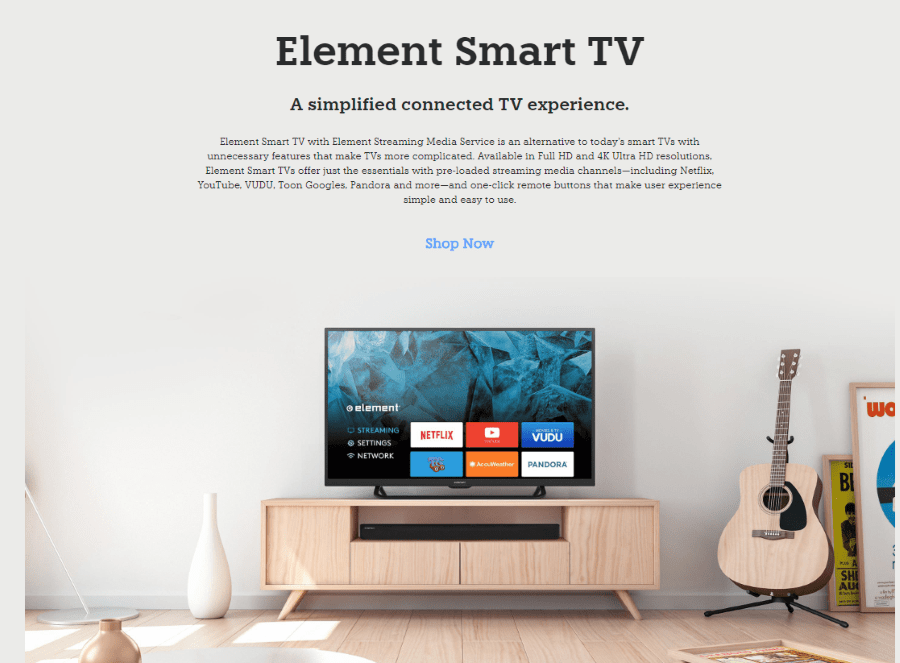YouTube Kids ist eine der besten Optionen, wenn Sie Ihren Kindern die Nutzung der Plattform ermöglichen möchten. Es ist auch eine gute Idee, Ihrem Kind ein Chromebook zu geben, damit es YouTube Kids genießen kann. Das Chromebook ist jedoch nicht Ihr normaler Computer. Es eignet sich hervorragend zum Surfen im Internet, zum Anzeigen von Dokumenten usw.
Daher ist die Verwendung der Webversion von YouTube Kids die einfachste Lösung. Sie können auch die Android-App für YouTube Kids auf das Chromebook herunterladen, wenn der Laptop Android-Apps unterstützt. Die App bietet mehr Optionen als die Website-Version sowie ein reibungsloseres Seherlebnis.
Lesen Sie weiter, um detaillierte Anweisungen für beide Methoden zu erhalten.
Die Site-Methode
Das Anschauen von YouTube Kids über Ihren Browser ist auf jedem Gerät ein Kinderspiel. Gleiches gilt für Chromebook, zumal es auf dem Chrome-Betriebssystem von Google läuft.
Hier ist eine lustige Tatsache – Sie müssen sich nicht einmal anmelden. Das bedeutet nicht, dass Sie es nicht sollten. Wenn Sie ein jüngeres Kind haben, möchten Sie sein Seherlebnis an sein Alter anpassen. Lesen Sie weiter, um Anweisungen zum Ansehen von YouTube Kids auf dem Chromebook ohne Registrierung zu erhalten:
- Rufen Sie die YouTube Kids-Webseite auf Ihrem Chromebook auf und folgen Sie den Anweisungen auf Ihrem Bildschirm.
- Klicken Sie auf Überspringen, wenn die Seite Sie auffordert, sich anzumelden.
- Lesen und akzeptieren Sie die Datenschutzbestimmungen mit „Ich stimme zu“.
- Wählen Sie die für Ihr Kind geeigneten Inhaltsoptionen (Vorschule, jünger oder älter). Die Altersempfehlungen von YouTube sind ziemlich genau richtig, du kannst sie basierend auf ihnen auswählen.
- Klicken Sie auf Auswählen, um die Änderungen zu bestätigen.
- Aktivieren oder deaktivieren Sie die Suchleiste (besser für jüngere Kinder).
- Gehen Sie das Eltern-Tutorial auf der Website durch.
- Tippen Sie auf Fertig, wenn Sie das Tutorial abgeschlossen haben.

Web Youtube Kids anmelden
Du musst dich nicht für YouTube Kids anmelden, aber wir empfehlen dir, dies zu tun. Hier ist, wie:
- Besuchen Sie youtubekids.com
- Geben Sie Ihr Geburtsjahr ein und wählen Sie aus, um sich anzumelden.
- Melden Sie sich an, wenn Sie bereits ein Konto haben. Wenn nicht, klicken Sie auf Neues Google-Konto hinzufügen.
- Klicken Sie dabei auf Anmelden.
- Lesen Sie die Datenschutzbestimmungen und klicken Sie auf Weiter.
- Richten Sie ein Kontopasswort ein.
- Erstellen Sie ein neues YouTube-Profil. Es ist das Anzeigeprofil, das Ihr Kind verwenden wird.
- Wählen Sie die Inhaltsoptionen (zuvor erläutert).
- Aktivieren oder deaktivieren Sie die Suchfunktion.
- Gehen Sie den Leitfaden für Eltern durch.
- Wählen Sie Fertig, und Sie sind fertig.
Die App-Methode
Die Webversion von YouTube Kids ist sehr nahtlos und intuitiv, aber wenn Sie das beste Erlebnis wünschen, richten Sie die Android-App auf Ihrem Chromebook ein. So geht's:
- Stellen Sie sicher, dass Sie über die neuesten Systemupdates für Ihr Chromebook verfügen.
- Anschließend müssen Sie den Google Play Store aktivieren. Klicken Sie in der unteren rechten Ecke des Startbildschirms Ihres Chromebooks auf Zeit.
- Klicken Sie auf Einstellungen.
- Aktivieren Sie den Google Play Store (wenn Sie diesen Tab nicht sehen, ist Ihr Chromebook nicht damit kompatibel und Sie können keine Android-Anwendungen verwenden).
- Klicken Sie dann auf Mehr und lesen Sie die Nutzungsbedingungen.
- Klicken Sie auf Ich stimme zu, und Sie können mit der Verwendung von Android-Apps beginnen.
Jetzt können Sie YouTube Kids im Google Play Store herunterladen. Einige Apps funktionieren nicht auf Chromebooks, aber YouTube Kids sollte dies tun (wenn Ihr Gerät Android-Apps unterstützt). Folge den Schritten:
- Rufen Sie auf Ihrem Chromebook den Google Play Store auf.
- Suche nach der YouTube Kids App.
- Klicken Sie auf Installieren, das sich in der oberen rechten Ecke des Bildschirms befinden sollte.
- Die App wird heruntergeladen und auf Ihrem Chromebook installiert.
Wenn die App fertig ist, öffnen Sie sie und Sie müssen wie bei der Webversion unterschreiben. Falls noch nicht geschehen, sieh dir die Anweisungen im vorherigen Abschnitt an und registriere dich für ein YouTube Kids-Konto. Passen Sie danach das Seherlebnis Ihres Kindes an. Eine Anmeldung ist nicht obligatorisch, aber von Vorteil.

Einfach wie ein Kuchen
Das Anschauen von YouTube Kids auf dem Chromebook ist ein Kinderspiel. Früher war es viel schwieriger, Android-Apps zu bekommen, aber jetzt laufen sie reibungslos auf unterstützten Chromebook-Geräten. Das Abrufen der Software-Updates ist sehr wichtig für die Ausführung von Android-Apps, einschließlich YouTube Kids.
Wenn Sie Hilfe bei der Einrichtung des Google Play Store, den Updates benötigen oder wissen möchten, welche Chromebooks YouTube Kids unterstützen, besuchen Sie am besten die offizielle Google Chromebook-Supportseite. Dort haben Sie alle Antworten, die Sie brauchen.
Fühlen Sie sich frei, an der Diskussion im Kommentarbereich unten teilzunehmen.